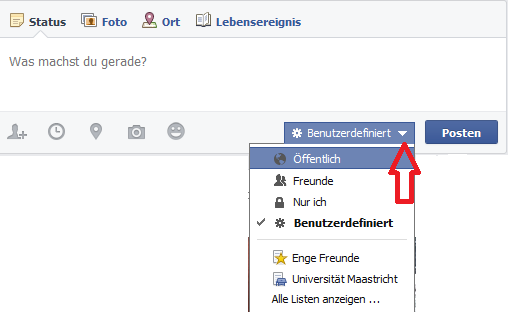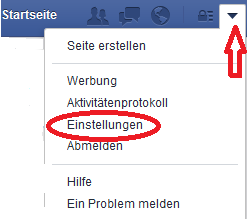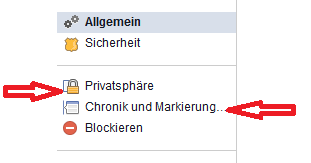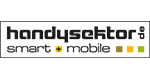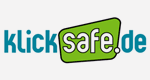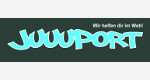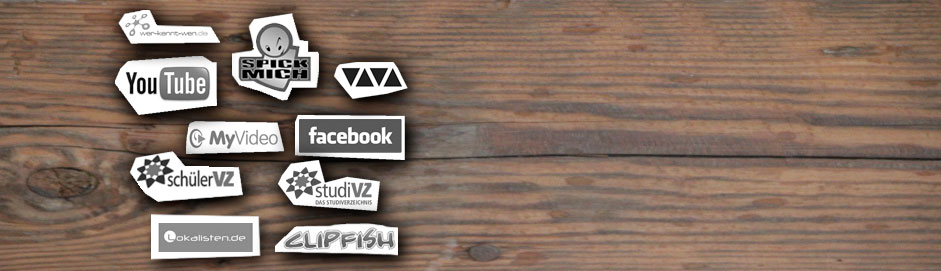
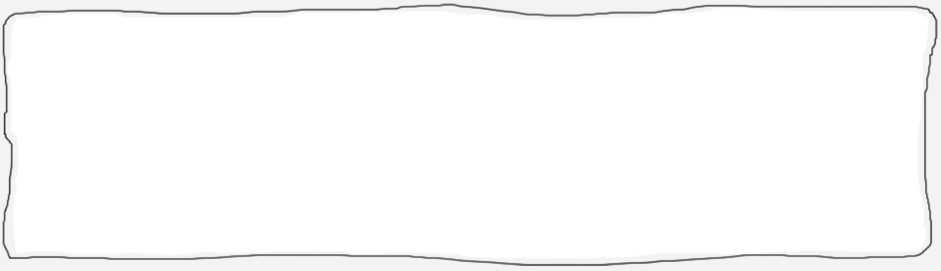
FACEBOOK:
WIE KANN ICH HIER MEINE DATEN SCHÜTZEN?

Profilname
Deinen Profilnamen legst du einmal bei der Anmeldung fest, kannst ihn danach aber ändern. Namensänderungen werden allerdings von Facebook überprüft. Um deinen Namen zu ändern, klicke auf das kleine Zahnrad neben dem Link zur Startseite in der Menüleiste oben rechts. Hier wählst du „Einstellungen" aus.
Nun werden dir allgemeine Einstellungen angezeigt, die du ändern kannst – auch dein Name. Um ihn zu bearbeiten, klicke auf den „Bearbeiten“-Button neben deinem Namen.
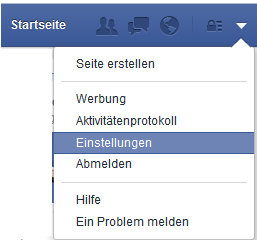
Daten zu deiner Person: Die Chronik
Daten, die du zu deiner Person veröffentlichst, erscheinen in deinem Profil - der sogenannten Chronik. Du kannst hier für jedes veröffentlichte Element festlegen, wer es sehen darf und ältere Beiträge können automatisch unsichtbar geschaltet werden.
Um deine Chronik zu bearbeiten, gibt es verschiedene Möglichkeiten. Wenn du dich in Facebook eingeloggt hast, siehst du zunächst alle News. Um auf deine Chronik zu gelangen, klickst du links oben auf deinen Namen. Über den Kasten „Informationen bearbeiten“, der rechts auf deinem „Titelbild“ (nicht dem Profilbild) zu sehen ist, gelangst du zu den Informationen, die du auf deiner Chronik posten kannst. Das geht von deinem Wohnort, der Adresse, der Schule, der Arbeit und Ausbildung über dein Lieblingszitat, bis hin zu deinem Beziehungsstatus. Du solltest sehr genau überlegen, welche Informationen du veröffentlichen willst. Das gilt nicht nur für den Beziehungsstatus, sondern auch für deine Kontaktdaten.
Hast du deine Kontaktdaten einmal eingestellt ist es etwas tricky diese zu verändern, denn das Feld „bearbeiten“ erscheint erst, wenn du mit der Maus auf die Mail-Adresse gehst. Außerdem kannst du einstellen, wer deine Informationen sehen kann. Dafür gehst du wieder auf deine Chronik. Ebenfalls auf 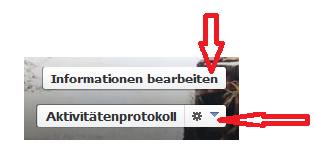 deinem Titelbild rechts ist ein Kasten „Aktivitätenprotokoll“ zu sehen. Wenn du dort rechts auf den kleinen Pfeil drückst, kannst du auf „Chronik-Einstellungen“ bestimmen, wer deine Daten sehen darf. Dort gibt es Funktionen wie „Anzeigen aus der Sicht von …“, „Chronik-Einstellungen“ und du kannst auch ein „Banner hinzufügen“.
deinem Titelbild rechts ist ein Kasten „Aktivitätenprotokoll“ zu sehen. Wenn du dort rechts auf den kleinen Pfeil drückst, kannst du auf „Chronik-Einstellungen“ bestimmen, wer deine Daten sehen darf. Dort gibt es Funktionen wie „Anzeigen aus der Sicht von …“, „Chronik-Einstellungen“ und du kannst auch ein „Banner hinzufügen“.
Ähnliche Funktionen findest du auch, wenn du auf der „Startseite“ rechts oben auf das kleine Schlosssymbol oder auf den kleinen Pfeil gehst. Auch dort kommst du zum Aktivitätenprotokoll. Genauere Informationen dazu folgen noch. Einige wenige Informationen sind immer öffentlich. Dies sind dein Name, das Profilbild, das Geschlecht und die Netzwerke.
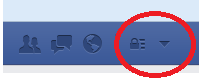
Das Aktivitätenprotokoll
Damit ist das „Aktivitätenprotokoll“ eines der wichtigsten Orte für Einstellungen in deiner Chronik. Zur Erinnerung (s.o.): das Aktivitätenprotokoll findest du, indem du entweder auf deinem Titelbild rechts auf den Kasten „Aktivitätenprotokoll“ klickst oder indem du ganz oben rechts im Menü auf den kleinen Pfeil klickst.

Werden Aktivitäten in deiner Chronik angezeigt, kannst du diese über das Pfeilsymbol auch direkt in der Chronik „Bearbeiten" oder "Entfernen“.
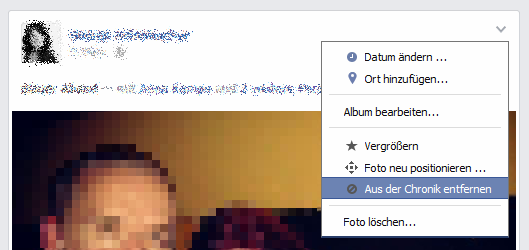
Deine Fotos
Es gibt zwei Möglichkeiten, dass in Facebook Fotos von dir erscheinen: Zum einen kannst du selber Fotos als virtuelle Fotoalben hochladen, zum anderen können andere, die Bilder von dir gemacht haben, diese in ihr Fotoalbum hochladen. Alle Fotos von und mit dir kannst du über den Menupünkt „Fotos" (unter deinem Titelbild) anschauen.
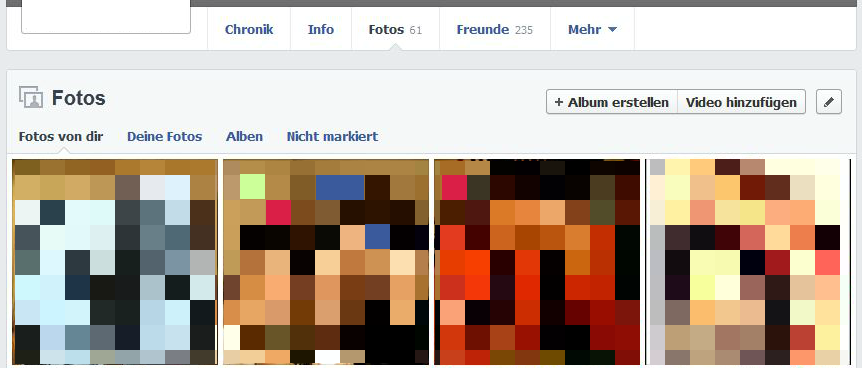
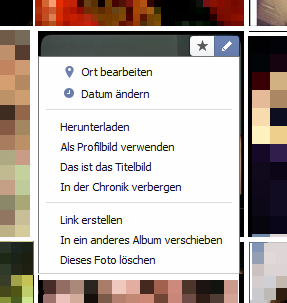 Bei jedem Foto kannst du über das "Stiftsymbol" Einstellungen für das Foto treffen. Oder du klickst auf eines der Alben und nun oben rechts auf „Bearbeiten“. Hier kannst du auch nachträglich die Sichtbarkeit deines Fotoalbums bearbeiten.
Bei jedem Foto kannst du über das "Stiftsymbol" Einstellungen für das Foto treffen. Oder du klickst auf eines der Alben und nun oben rechts auf „Bearbeiten“. Hier kannst du auch nachträglich die Sichtbarkeit deines Fotoalbums bearbeiten.
Welche Fotos du von dir hochlädst, kannst du natürlich selbst bestimmen. Bei allen Bildern solltest du dich fragen: Will ich, dass jeder diese Bilder von mir sehen kann? Bei den meisten Bildern – ob von der letzten Party, oder vom Urlaub – wirst du eher nicht wollen, dass deine Lehrer, (mögliche) Arbeitgeber, die Nachbarn oder ganz Fremde sie zu sehen bekommen. Daher solltest du auch beim Erstellen eines Fotoalbums unterscheiden, ob deine Bilder jeder in der Community anschauen kann, nur deine Freunde oder nur du. Du kannst benutzerdefiniert festlegen wer dein Album sehen kann. Das kannst du beim Erstellen des Albums unter "Dieses Album teilen mit“ festlegen. So kannst du für bestimmte Benutzer festlegen, dass sie dein Album nicht sehen dürfen.
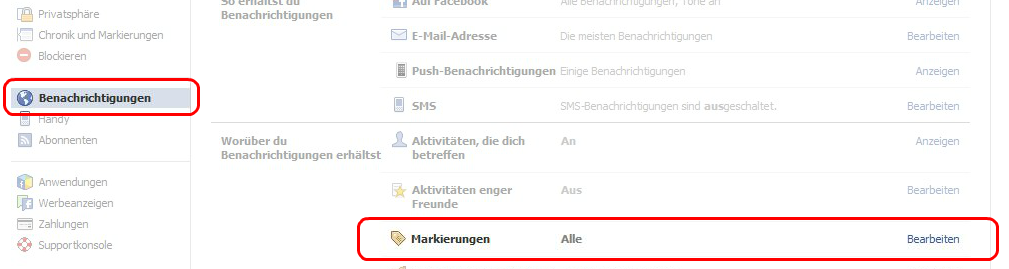
Die Gruppen
Sich in Gruppen zusammen zu finden, oder seine Interessen und Vorlieben über Gruppen auszudrücken, macht einen wesentlichen Teil des Spaßes bei Facebook aus. Aber die Zugehörigkeit zu Gruppen wie „Schule schwänzen“ oder „Wir trinken nur Bier an Tagen die mit ‚g’ enden. Und Mittwochs.“, wirft mitunter ein schlechtes Licht auf dich und kann dir zum Verhängnis werden, wenn der Arbeitgeber kurz vor dem Bewerbungsgespräch noch schnell dein Profil checkt.
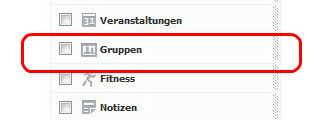 Wenn du nicht möchtest, dass deine Mitgliedschaft in einer Gruppe für andere sichtbar ist, kannst du dies über deine Chronik einstellen. Klicke auf das Stiftsymbol an dem Kasten „Info" unter deinem Titelbild und dann auf „Bereiche verwalten". Entfernst du das Häkchen bei „Gruppen" werden diese auf deinem Profil verborgen. Allerdings kannst du nur alle oder keine Gruppen verbergen.
Wenn du nicht möchtest, dass deine Mitgliedschaft in einer Gruppe für andere sichtbar ist, kannst du dies über deine Chronik einstellen. Klicke auf das Stiftsymbol an dem Kasten „Info" unter deinem Titelbild und dann auf „Bereiche verwalten". Entfernst du das Häkchen bei „Gruppen" werden diese auf deinem Profil verborgen. Allerdings kannst du nur alle oder keine Gruppen verbergen.
Alternativ kannst du auch direkt über deine Chronik gehen. Auf der linken Seite findest du deine Gruppen. Dann klickst du auf das Stiftssymbol rechts am Kasten (erscheint erst, wenn du mit der Maus auf den Kasten gehst). Dann öffnet sich ein Fenster, indem du die Bereiche verwalten oder die Bereiche verbergen kannst. Informationen, die in Gruppen verschickt werden, sind nur für die Gruppenmitglieder sichtbar.
Missbrauch durch Andere
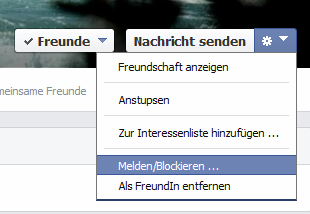
Wenn andere deine Daten missbrauchen, dich belästigen, oder gegen die Facebook-Richtlinien verstoßen, können sie bei den Betreibern gemeldet werden. Wenn du einen Nutzer melden möchtest, musst du das Profil des entsprechenden Nutzers aufrufen. Rechts an seinem Titelbild findest du ein kleines Zahnradsymbol. Klicke dies an, dann findest du den Link „Melden/Blockieren“. Wenn du darauf klickst, öffnet sich ein Formular, bei dem du auswählen musst, ob du den Nutzer in den Neuigkeiten ausblenden, als FreundIn entfernen oder blockieren willst. Du kannst auch einen Bericht einsenden und so einen Missbrauch auf Facebook melden.
Auch über „Einstellungen“ --> „Blockieren" kannst du einen Nutzer blockieren, ebenso App-Anfragen, Veranstaltungseinladungen und Anwendungen.
Apps
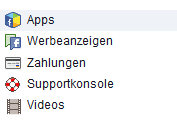 Auf Facebook kannst du unter „Einstellungen" --> „Apps" einsehen, welche Daten verwendet werden, wenn du Apps benutzt und einstellen, welche Informationen deine Freunde über dich teilen können, wenn sie Apps benutzen.
Auf Facebook kannst du unter „Einstellungen" --> „Apps" einsehen, welche Daten verwendet werden, wenn du Apps benutzt und einstellen, welche Informationen deine Freunde über dich teilen können, wenn sie Apps benutzen.
Wenn du auf Facebook eine App benutzt oder eine von Facebook unterstützte Webseite besuchst, kann diese auf jegliche Informationen zugreifen, die du für „Alle“ sichtbar gemacht hast. Welche Informationen du für „Alle“ sichtbar gemacht hast, kannst du in deinem „Aktivitätenprotokoll“ sehen und ändern. Außerdem können Apps auf deine öffentlich zugänglichen Informationen zugreifen - dazu zählen dein Name, dein Profilbild, dein Geschlecht, dein derzeitiger Wohnort, deine Netzwerke und deine Freundesliste.
Die vollständige Liste von Apps, die du autorisiert hast, kannst du unter „Anwendungen“ einsehen. Es werden dir alle Apps angezeigt, bei denen du zugestimmt hast, dass sie auf deine Informationen zugreifen dürfen. Über „Bearbeiten“, was neben jeder App platziert ist, kannst du jede einzelne Kategorie einstellen, ihre Sichtbarkeit auf deinem Profil festlegen und ob Aktivitäten dieser App in deinen Statusmeldungen erscheinen sollen.
Hier kannst du auch Anwendungen löschen. Das solltest du zumindest bei den Anwendungen machen, die du nicht oder nicht mehr nutzt. Dazu klicke auf das „X"-Symbol neben der jeweiligen Anwendung.
Bei manchen Apps ist es möglich, dass deine Freunde, wenn sie die Gleichen benutzen, über dich Informationen mit anderen teilen können. Eine Grußkarten-Anwendung kann zum Beispiel dein Geburtsdatum verwenden, um deine Freunde dazu aufzufordern dir eine Geburtstagskarte zu schicken. Wenn einer deiner Freunde eine Anwendung verwendet, die du nicht nutzt, kannst du bestimmen, auf welche Art von Informationen die Anwendung zugreifen kann. Um festzulegen, welche Informationen deine Freunde über dich mit anderen teilen können, wenn sie Apps verwenden, klicke unter „Apps“ bei „Von anderen Nutzern verwendete Apps" auf „Bearbeiten".
Datenschutz
Dein Facebook-Profil mit allen Informationen über dich kann über Google und andere Suchmaschinen gefunden werden. Denn die Öffentliche Suche ist in den Standardeinstellungen aktiviert. Möchtest du deine Facebook-Daten davor verstecken, dass sie von jedermann durchsucht werden können, musst du die Öffentliche Suche abschalten: Klicke hierzu auf „Einstellungen" --> „Privatsphäre" und dann neben „Möchtest du, dass andere Suchmaschinen einen Link zu deiner Chronik enthalten?" unter „Bearbeiten". Entferne nun das Häkchen bei „Anderen Suchmaschinen das Verlinken auf deine Chronik gestatten".
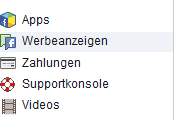 Bisher erlaubt Facebook anderen nicht, deinen Namen oder dein Bild für Werbeanzeigen zu nutzen. Das kann sich aber jederzeit ändern. Wie weit Facebook deine Daten dann für Werbezwecke nutzen kann, stellst du unter „Werbeanzeigen" ein. Über „Bearbeiten" legst du fest, wem deine Informationen gezeigt werden dürfen und ob Facebook Werbeanzeigen mit Freunden kombinieren darf. Möchtest du nicht dass Facebook das, was du in dem Netzwerks machst und veröffentlichst für Werbung an deine Freunde nutzt, wähle „Niemand!" aus.
Bisher erlaubt Facebook anderen nicht, deinen Namen oder dein Bild für Werbeanzeigen zu nutzen. Das kann sich aber jederzeit ändern. Wie weit Facebook deine Daten dann für Werbezwecke nutzen kann, stellst du unter „Werbeanzeigen" ein. Über „Bearbeiten" legst du fest, wem deine Informationen gezeigt werden dürfen und ob Facebook Werbeanzeigen mit Freunden kombinieren darf. Möchtest du nicht dass Facebook das, was du in dem Netzwerks machst und veröffentlichst für Werbung an deine Freunde nutzt, wähle „Niemand!" aus.
In einem eigenen Bereich, mit dem Titel „Datenschutz“ informiert Facebook detailliert über die Datenschutzbestimmungen. Hier kannst du nachlesen, wie deine Daten verwendet werden und welche Daten von wem einsehbar sind. Den Bereich findest du, wenn du in der Menüleiste, ganz unten auf der Seite (egal, auf welcher Seite du bist) auf „Datenschutz“ klickst.
![]()
Hilfe und Fragen
Wenn du außerdem noch Fragen hast, kannst du auch immer in der Menüleiste oben rechts auf den Pfeil klicken und dann auf „Hilfe". Dort findest du Informationen zum "Aktualisieren deiner allgemeinen Informationen", zur „Privatsphäre", „Kontosicherheit", „Benachrichtigungen" und zur „Navigation im Werbeanzeigenmanager". Wenn du auf die einzelnen Überschriften klickst, öffnen sich detailliertere Fragestellungen. 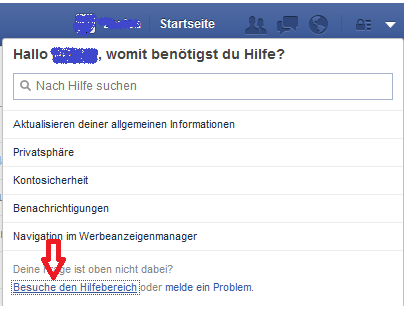
Falls du dort auch keine Hilfe findest, „Besuche den Hilfebereich" von Facebook. Ansonsten ist es auch immer gut und hilfreich deine Freunde oder Eltern zu fragen, falls du ein Problem hast.
Wie lösche ich meinen Account?
Facebook macht es einem nicht ganz einfach aus der virtuellen Welt zu verschwinden. Auf Facebook findest du viele Informationen, wie du dein Konto deaktivieren oder löschen kannst und wie du die Seite einer verstorbenen Person in den Gedenkzustand setzen kannst.
Die Probleme fangen damit an, dass die Links nicht leicht zu finden sind. Außerdem fragt dass Netzwerk wiederholt nach, ob du dir sicher bist, dass du das Onlineportal verlassen möchtest und weist darauf hin, dass du dann nicht mehr mit deinen Freunden kommunizieren kannst und dass diese dich vermissen werden. Außerdem gibt es drei verschiedene Möglichkeiten, wie du dein Konto „still legen“ kannst.
Allgemeine Informationen findest du unter https://www.facebook.com/help/359046244166395/.
1. Deaktivieren:
Den Link zum deaktivieren findest du unter https://www.facebook.com/deactivate.php.
Manuell kannst du auch auf das kleine Schloss-Symbol oben rechts auf der Facebook Seite klicken, dann in dem Fenster, welches sich öffnet auf „Weitere Einstellungen anzeigen“. Auf der nächsten Seite gehst du links auf „Sicherheit“ und dann ganz unten, eher links auf „Deaktiviere dein Konto“.
• Chronik verschwindet aus Facebook, wird quasi komplett unsichtbar
• Möglichkeit zu Facebook zurückzukehren
• Alle Informationen werden von Facebook gespeichert, falls du irgendwann beschließt wieder zu Facebook zurück zu kehren, kannst du auf deine Chronikzugreifen, wie sie war.
• Bevor du dein Konto deaktivieren kannst, musst du aus einer Liste auswählen, warum du dies tun möchtest.
Achtung: Obwohl du dein Konto deaktivierst, können dich deine Freund immer noch zu Veranstaltungen hinzufügen, auf Fotos markieren oder dir Einladungen für Gruppen schicken. Du kannst selbst entscheiden, ob du dies noch wie gewohnt per Mail zugesandt bekommst oder ob du dies auch abstellen möchtest.
2. Löschen:
Den direkten Link zum Löschen findest du unter https://www.facebook.com/help/delete_account.
Falls dies nicht funktionieren sollte, kannst du auch rechts oben in der Leiste auf den kleinen Pfeil 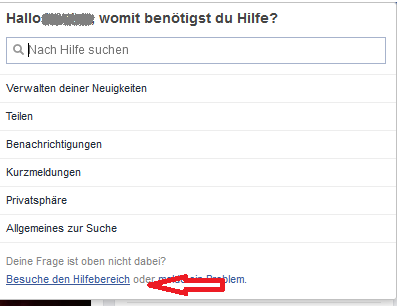 gehen, dann auf „Hilfe“ und anschließend unten in dem Fenster auf „Besuche den Hilfebereich“, dann links im Menü auf „Verwalte dein Konto“. Ebenfalls auf der linken Seite findest du nun den Menüpunkt „Deaktivierung, Löschung & Konten im Gedenkzustand“. Etwa auf der Mitte der Seite befindet sich unter der Überschrift „Konto löschen“ die Frage „Wie kann ich mein Konto dauerhaft löschen?“. Im Fließtext ist der Link „teile es uns mit“ zu finden. Erst wenn du dort drauf klickst, öffnet sich ein kleines Fenster, indem man den Schritt mit „mein Konto löschen“ bestätigen kann.
gehen, dann auf „Hilfe“ und anschließend unten in dem Fenster auf „Besuche den Hilfebereich“, dann links im Menü auf „Verwalte dein Konto“. Ebenfalls auf der linken Seite findest du nun den Menüpunkt „Deaktivierung, Löschung & Konten im Gedenkzustand“. Etwa auf der Mitte der Seite befindet sich unter der Überschrift „Konto löschen“ die Frage „Wie kann ich mein Konto dauerhaft löschen?“. Im Fließtext ist der Link „teile es uns mit“ zu finden. Erst wenn du dort drauf klickst, öffnet sich ein kleines Fenster, indem man den Schritt mit „mein Konto löschen“ bestätigen kann. 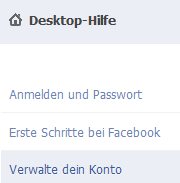 • Kein erneuter Zugriff auf Konto möglich
• Kein erneuter Zugriff auf Konto möglich
• Facebook selbst schreibt: „die meisten Daten […] werden aus unserer Datenbank entfernt“.
• Beinhaltet E-Mail und Anschrift, aber einige persönlich zuzuordnende Infos bleiben erhalten. (z.B. dein Name, wenn du jemandem eine Nachricht geschrieben hast)
• Facebook gibt an, dass aus „technischen Gründen“ Kopien von Material auf den Servern gespeichert bleiben können. Dieses Material wird aber von den persönlichen Identifizierungsmerkmalen getrennt. 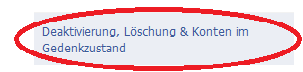
Achtung: Wenn du kein Konto löschen oder deaktivieren möchtest, darfst du dich 2 Wochen nicht mehr einloggen, da das Konto sonst wieder reaktiviert wird.
Tipp: Öffentlich sichtbare Beiträge werden oft nicht gelöscht, auch wenn das Konto gelöscht wurde. Das gilt auch für Fotos. Am besten löschst du so viele Informationen einzeln auf Facebook, wie du nur kannst, bevor du deinen Account endgültig löschst. Ob die gelöschten Daten trotzdem auf irgendwelchen Facebook Servern zu finden sind, ist unklar.
3. Konto im Gedenkzustand:
Auch wenn Menschen sterben, stellt sich die Frage, was mit ihren Daten passieren soll und darf. In so einem Fall kann man das Konto in einen „Gedenkzustand“ versetzen. Das bedeutet, dass das Konto bestehen bleibt, aber nicht mehr verändert werden darf. Nur Familienangehörige können bei einem Trauerfall Konten entfernen lassen. Allerdings bekommt niemand einen Zugriff auf das Konto. Es können aber alle Leute private Nachrichten an den Verstorbenen senden. Ein Profil im Gedenkzustand erscheint weder in der Suche, noch in den News.